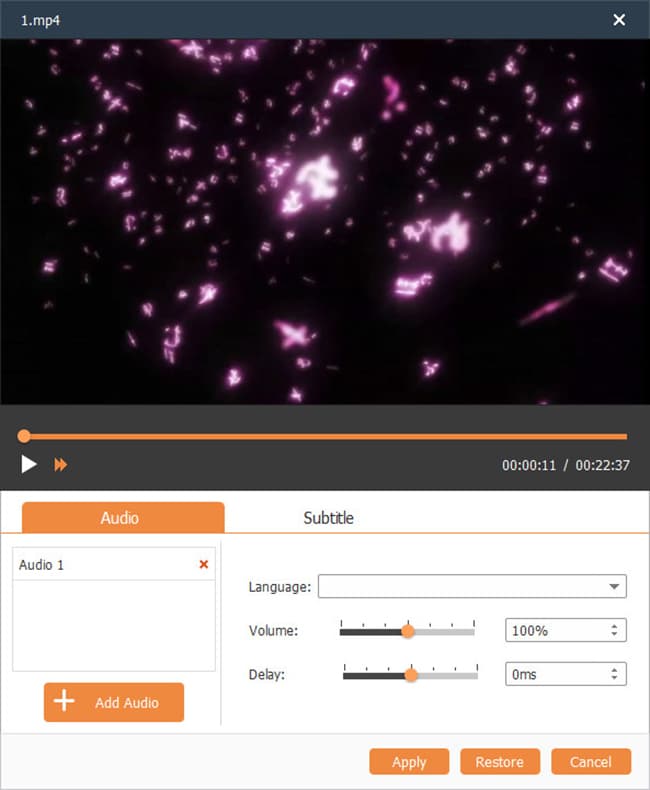Jak edytować lub dodawać napisy do DVD Creator
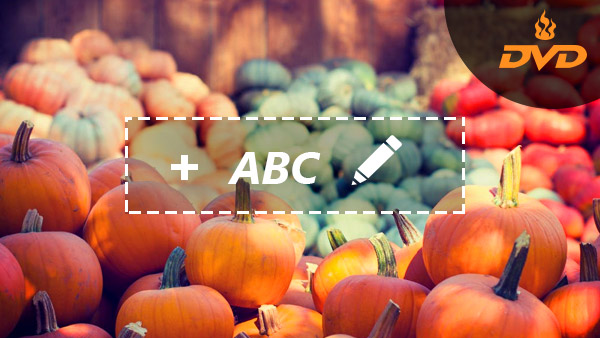
Windows DVD Maker został po raz pierwszy zgłoszony przez Paula Thurrotta podczas konferencji Windows Hardware Engineering Conference z Wikipedii. Potem DVD Creator został zoptymalizowany przez cały czas. Wraz ze wzrostem wymagań (takich jak edycja napisów / audio na DVD) w pracy lub codziennym życiu, użytkownicy chcą zdobyć więcej wiedzy na ten temat. Tutaj możesz przeczytać ten artykuł, aby zapoznać się z krokami dotyczącymi edycji napisów w programie DVD Creator.
Jak sama nazwa wskazuje, DVD Maker / Creator jest przeznaczony do tworzenia DVD z wideo w formacie MP4, MOV, MPEG, FLV, WMV, MKV, AVI itp. oraz nagrywania DVD z wideo na urządzeniach z systemem iOS. Co więcej, to oprogramowanie umożliwia użytkownikom bezpłatną edycję plików wideo poprzez przycinanie, przycinanie, dodawanie znaku wodnego, menu edycji, dostosowywanie efektu, łączenie, a także edycję / dodawanie napisów / dźwięku.
Profesjonalna metoda edycji napisów w programie DVD Creator for Win lub Mac
Tipard DVD Creator będzie lepszym wyborem dla użytkownika niż inne DVD Creator, które jest jednym z najlepszych programów do edycji napisów, aby poradzić sobie z takimi pytaniami jak "jak mogę edytować napisy MKV" lub "jak edytować plik napisów". Kiedy już posiadasz to łatwe w obsłudze oprogramowanie do edycji napisów, możesz dodawać / edytować swoje napisy wideo w dowolnym języku, w tym w języku angielskim, japońskim, niemieckim, włoskim, chińskim i innych.
Przewodnik krok po kroku do edycji / dodawania napisów do DVD Creator for Win
Wystarczy pobrać poprawną wersję z oficjalnej strony internetowej.
Pobierz i zainstaluj Tipard DVD Creator
To oprogramowanie jest bezpieczne i profesjonalne, bez reklam i spyware. Wystarczy go załadować, a następnie zainstalować zgodnie ze wskazaniem. Po zainstalowaniu możesz zacząć dodawać / edytować napisy. Krok 2 Dodaj odpowiednie napisy
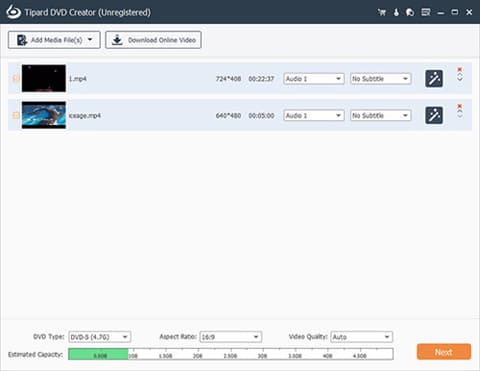
Dodaj odpowiednie napisy
Aby dodać odpowiednie podtytuły, można to zrobić na dwa sposoby. Najpierw kliknij przycisk "Działania", a następnie z rozwijanej listy wybierz Podtytuł. Po drugie, możesz bezpośrednio kliknąć ikonę "Edytuj audio / napisy" w górnej części interfejsu, trzecia ikona od lewej. To oprogramowanie do edycji napisów w dużym stopniu obsługuje cztery typy napisów: SRT, SUB, SSA i ASS.
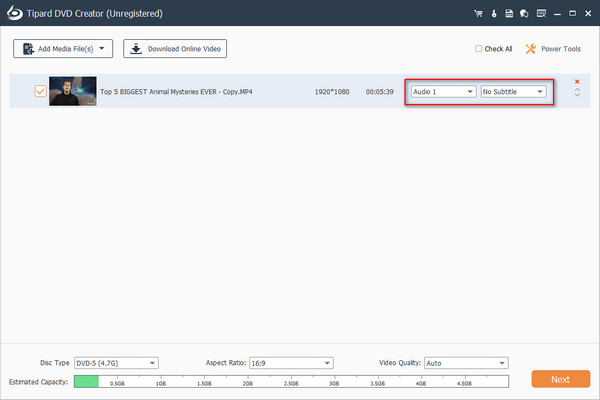
Edytuj każdy napis
1. Wybierz odpowiedni język: kliknij rozwijaną listę języków, zobaczysz jakiś język, na przykład angielski, niemiecki, włoski, francuski, japoński itd. Podtytuł można zmienić między różnymi językami.
2. Aby uzyskać idealne opóźnienie napisów, takie jak okno podglądu na powyższym obrazie, możesz kliknąć przyciski góra-dół zgodnie z kolumną "Opóźnienie" lub przeciągnąć pasek przewijania w kolumnie Opóźnienie.
3.Choose Encoder MP2 lub AC3 i inny bitrate, w tym "96kbps, 128kbps, 192kbps, 256kbps lub 320kbps". Mówiąc ogólnie, im szybsza jest szybkość transmisji, tym szybsza jest szybkość transmisji. W zależności od instalacji komputera, to oprogramowanie do edycji napisów umożliwia wybór innej szybkości transmisji bitów.